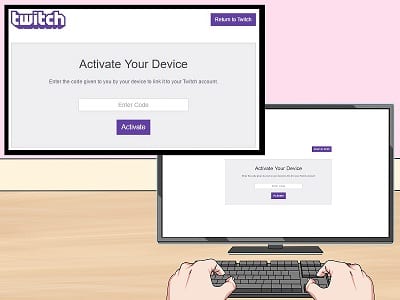
В этом посте вы узнаете все о дергаться тв активировать. Да, мы покажем вам как активировать твич тв на любом устройстве, как Xbox, PS4, Року, Apple TV, IOS, Android, Amazon Firestick, и более. Просто выполните все шаги, описанные ниже, и все готово.
Что такое приложение Twitch TV?
Twitch TV — это американский сервис потокового видео, который предоставляет видеоигры в прямом эфире, включая доставку. Он загружен музыкальными акциями, креативным контентом, а также последними «живыми» релизами. Приложение принадлежит и управляется Twitch интерактивный, дочерняя компания Amazon.com, Inc. Twitch TV настолько популярен, что теперь доступен для MacBook, iPhone, Android, iPad и даже для пользователей Smart TV.
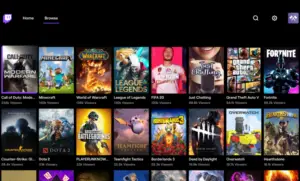
Мы понимаем, что многие пользователи на самом деле не знают, как использовать или активировать твич тв на своем устройстве, и именно поэтому у нас есть подробные инструкции о том, как это сделать. Так что расслабьтесь и следуйте приведенным ниже инструкциям о том, как активировать Twitch Tv на вашем устройстве.
Как активировать Twitch TV | https://www.twitch.tv/активировать
Twitch TV — популярное имя среди стриминговых сервисов. Пользователи могут наслаждаться просмотром игры в прямом эфире на устройствах Twitch, включая Smart TV. Однако, если у вас есть потоковая флешка, такая как Firestick, Roku, Chromecast, Apple TV или Android TV, вы можете легко активировать на ней Twitch.
Для этого вам нужно посетить https://www.twitch.tv/activate, используя свой код активации Twitch, и после этого вы сможете смотреть прямую трансляцию игры на Twitch прямо на своем Smart TV.
Активируйте Twitch.tv/activate
Что ж, самый простой способ активировать twitch TV — использовать Twitch.tv/activate (Активировать TwitchTV связь). Ниже приведены необходимые процедуры и шаги.
Шаг 1: Откройте приложение Приложение Twitch на вашем устройстве.
Шаг 2: Войдите, используя свою учетную запись Use your Twitch.
Шаг 3: Далее на экране появляется код активации должен появиться.
Шаг 4: Теперь вы можете войти на www.twitch.tv/активировать используя ваш браузер.
Шаг 5: Вы можете связать свое устройство со своей учетной записью, введя код, предоставленный вашим устройством.
Шаг 6: Просто выберите «активировать” и все готово.
Как создать учетную запись Twitch TV
Шаг 1: Перейдите на https://www.twitch.tv/, чтобы открыть официальную учетную запись Twitch.
Шаг 2: Нажмите на кнопку «Зарегистрироваться».
Шаг 3: Введите свое имя в поле «Имя пользователя».
Шаг 4: Вы всегда можете изменить свое имя пользователя и пароль в любое время.
Шаг 5: Нажмите кнопку «Зарегистрироваться».
Куда вводить код Твич ТВ?
Если вы не знаете, куда вводить код телевизора Twitch, выполните следующие действия.
Шаг 1: Скачать Приложение TwitchTV из интернет-магазина.
Шаг 2: Теперь войдите в свой Twitch TV, заполните форму регистрации и нажмите «Зарегистрироваться».
Шаг 3: Затем убедитесь, что вы заполнили форму и подтвердили свои данные.
Шаг 4: Теперь ваша учетная запись будет создана.
Шаг 5: Нажмите на настройки, чтобы получить доступ к опции канала.
Шаг 6: Вы можете добавить каналы в свою учетную запись Twitch, выбрав и добавив их.
Шаг 7: Вы даже можете получить доступ к своей учетной записи через веб-браузер.
Шаг 8: Наконец, теперь вы можете нажать кнопку активации, чтобы активировать стример Twitch и наслаждаться неограниченными развлечениями.
Как активировать учетную запись Twitch TV?
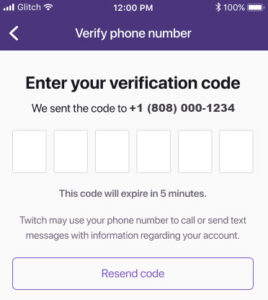
Шаг 1: Вам нужно будет создать Аккаунт Twitch TV если у вас его еще нет.
Шаг 2: Вы можете создать учетную запись, используя любое устройство, такое как смартфон, компьютер или ноутбук/рабочий стол.
Шаг 3: Теперь перейдите в App Store на своем устройстве и используйте строку поиска для поиска Приложение Twitch.
Шаг 4: Нажмите и установите приложение на свое устройство.
Шаг 5: Теперь вы можете открыть приложение и создать новую учетную запись Twitch.
Шаг 6: Вам нужно будет ввести свои данные, такие как номер мобильного телефона и адрес электронной почты.
Шаг 7: Заполните оставшуюся форму и зарегистрируйтесь.
Шаг 8: После этого вы получите код активации для вашего номера телефона.
Шаг 9: Введите код в приложение и подтвердите.
Шаг 10: Готово. Вы только что активировали свою учетную запись Twitch на своем устройстве.
Как активировать Twitch TV на PS4 или PS3 или PS5?

Чтобы активировать Twitch Tv на PS3, Ps4 и PS5, вам нужно перейти на www Twitch.tv/Активируйте устройство PS4 или PS5. Выполните следующие действия.
Шаг 1: Откройте магазин игр и найдите Twitch TV.
Шаг 2: Нажмите, чтобы установить приложение Twitch.
Шаг 3: Откройте приложение и зарегистрируйтесь.
Шаг 4: Откройте браузер и введите http://twitch.tv/активировать код ps4.
Шаг 5: Перейдите на http://twitch.tv/активировать 6-значный код ps4 и введите его.
Шаг 6: Просто нажмите кнопку «ОК», чтобы запустить приложение.
Как активировать Twitch TV на Xbox One, серия Xbox серии X и S

Шаг 1: Откройте магазин Xbox и нажмите Twitch TV Search.
Шаг 2: Затем найдите и загрузите Twitch TV.
Шаг 3: зарегистрируйтесь в приложении.
Шаг 4: Активировать Twitch.Tv/Активировать Xbox one.
Шаг 5: Используйте эту ссылку, http://twitch.tv/активировать 6-значный код xbox будет отправлено вам.
Шаг 6: Теперь нажмите «ОК», и теперь вы можете транслировать Twitch TV со своего Xbox One.
Как активировать Twitch.TV на Roku TV?
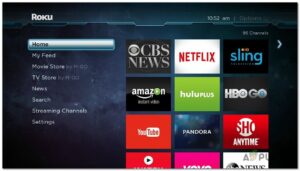
Шаг 1: Откройте магазин приложений Roku TV.
Шаг 2: Найдите Twitch и установите его.
Шаг 3: Затем зарегистрируйтесь в Twitch TV на своем устройстве.
Шаг 4: Вы можете открыть веб-сайт Twitch TV по адресу www twitch.tv/activate.
Шаг 5: После этого код активации должен отобразиться на вашем Twitch TV.
Шаг 6: Нажмите «ОК», чтобы запустить Twitch TV на Roku.
Как активировать Twitch.TV/активировать на Amazon Fire Stick?

Шаг 1: Откройте приложение Amazon Fire Stick и подключите его к телевизору, а затем установите Twitch TV.
Шаг 2: Откройте приложение Twitch TV и зарегистрируйтесь.
Шаг 3: Теперь вы можете использовать свой браузер, активировать Twitch TV на Roku и следовать инструкциям.
Шаг 4: Затем введите код активации, отправленный вам, и подтвердите.
Шаг 5: Готово. Теперь вы можете получить доступ к Twitch TV через Amazon Firestick.
Как активировать Twitch TV на Android TV?
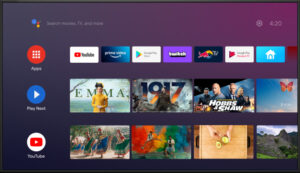
Многие Smart TV работают на Android, поэтому пользователи могут легко активировать и установить Twitch на свой смарт-экран и наслаждаться бесконечными развлечениями. Для этого следуйте приведенным ниже инструкциям.
Шаг 1: Откройте Play Store на своем Android TV.
Шаг 2: Теперь найдите приложение Twitch TV и загрузите его.
Шаг 3: После установки войдите в систему, используя свою учетную запись Twitch.
Шаг 4: Далее вы увидите код активации на своем экране.
Шаг 5: Теперь убедитесь, что вы подключены к тому же маршрутизатору Wi-Fi, чтобы активировать Twitch TV на вашем Android TV.
Шаг 6: Откройте свое устройство с приложением Twitch TV и войдите в систему.
Шаг 7: Перейдите на страницу www.twitch.tv/activate и введите код, отображаемый на вашем Android TV.
Шаг 8: После того, как вы введете код, вы должны увидеть обновление экрана и трансляцию Twitch TV, и теперь вы можете транслировать Twitch Tv на своем Android TV.
Как активировать Twitch TV в Google Chromecast?

Этот метод более полезен для тех, у кого есть Samsung или OnePlus TV без поддержки Twitch TV. Да, если ваш Smart TV не поддерживает приложение Twitch TV, вы можете использовать Google Chromecast, чтобы пользоваться приложением Twitch TV на своем Smart TV. Следуйте приведенным ниже инструкциям, чтобы активировать Twitch TV в Google Chromecast.
Шаг 1: Подключите устройство Google Chromecast к Smart TV и убедитесь, что оно подключено к той же сети.
Шаг 2: Теперь установите Twitch TV, перейдя в меню каналов Chromecast.
Шаг 3: В меню потоковых каналов найдите Twitch TV и установите его.
Шаг 4: Откройте приложение Twitch TV на смарт-телевизоре, после чего на экране появится код активации. Это тот же код, который вы будете использовать для активации Twitch TV через twitch.tv/activate.
Шаг 5: Откройте браузер на своем устройстве и перейдите по ссылке twitch.tv/activate.
Шаг 6: Теперь введите код активации, который вы видите на экране, и подождите, пока экран не обновится.
Шаг 7: Вы только что успешно активировали Twitch TV на своем устройстве Google Chromecast.
Как активировать Twitch TV на Apple TV?

Шаг 1: Убедитесь, что ваша Apple TV потоковое устройство активно и сопряжено с Smart TV.
Шаг 2: Перейдите в магазин приложений Apple TV и выполните поиск «Twitch» или «Twitch TV» в магазине приложений Apple TV.
Шаг 3: Затем откройте приложение Twitch TV и найдите код активации на своем экране; Скопируйте код.
Шаг 4: Теперь на своем устройстве Android или iPhone, ПК или настольном компьютере откройте браузер и перейдите на сайт www.twitch.tv и войдите в систему, используя действующую учетную запись пользователя.
Шаг 5: Откройте другую вкладку и посетите www.twitch.tv/activate и введите код активации, который вы скопировали на шаге 3.
Шаг 5: После этого вы активировали Twitch TV на своем Apple TV.
Как видите, активировать Twitch TV на Android, Xbox, Playstation и других устройствах очень легко и просто.






Оставьте комментарий